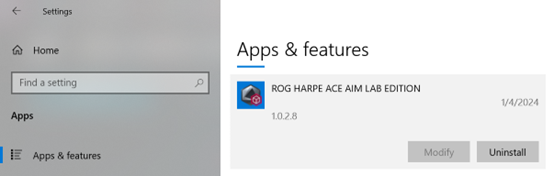[Armory Crate] FAQ sur l'équipement de Armory Crate (Armory Crate Gear)
 FAQ sur Armory Crate Gear FAQ
FAQ sur Armory Crate Gear FAQ
1. Appareil compatible
1.1 Clavier
ROG AZOTH (Omni, Mise à jour du firmware)
ROG STRIX SCOPE II 96 WIRELESS (Omni, Mise à jour du firmware)
ROG FALCHION RX LOW PROFILE (Omni, Mise à jour du firmware)
TUG GAMING K3 GEN II
ASUS TX 98 GAMING KEYBOARD
1.2 Souris
ROG KERIS II ACE (Omni, Mise à jour du firmware)
ROG HARPE ACE AIM LAB EDITION (Omni, Mise à jour du firmware)
ROG STRIX IMPACT III WIRELESS (Omni, Mise à jour du firmware)
ASUS TX GAMING MOUSE MINI (Mise à jour du firmware)
ProArt Mouse MD300
1.3 Casque
ROG CETRA TRUE WIRELESS SPEEDNOVA (Mise à jour du firmware)
1.4 Microphone
ROG CARNYX (Mise à jour du firmware)
2. Versions du système d'exploitation prises en charge
Win10 & Win11 (Recommandé)
3. Comment configurer et utiliser Armory Crate Gear ?
3.1 Comment installer Armory Crate Gear ?
1. Accédez à la page produit du produit que vous possédez
2. Sélectionnez Assistance > Pilote et utilitaire
3. Recherchez et téléchargez Armory Crate Gear - Nom du produit (par exemple, Armory Crate Gear – ROG Harpe Ace Aim Lab Edition)
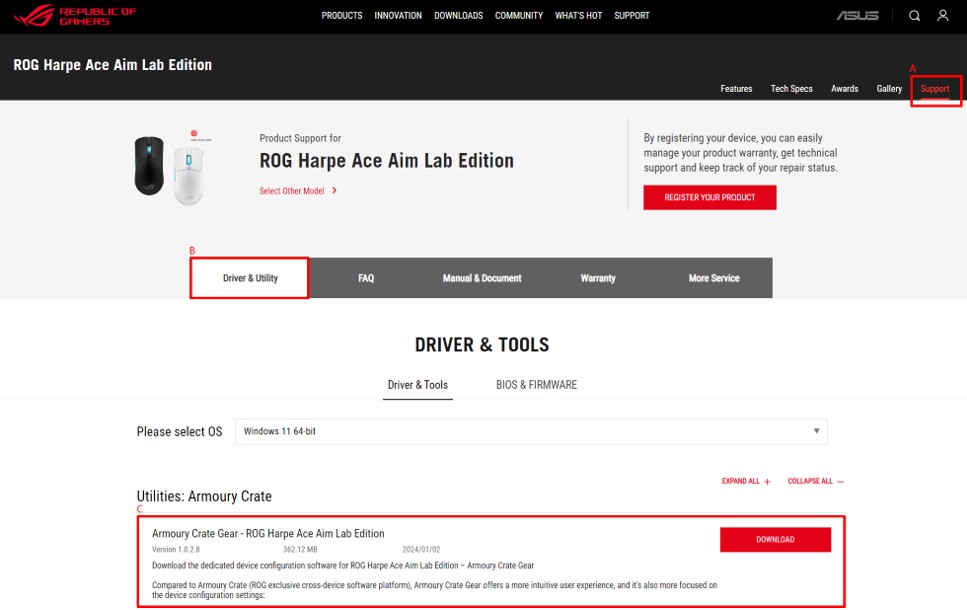
4. Décompressez et lancez ArmoryCrateGearInstall.exe pour installer
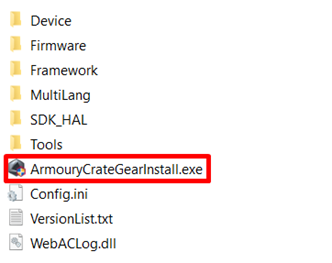
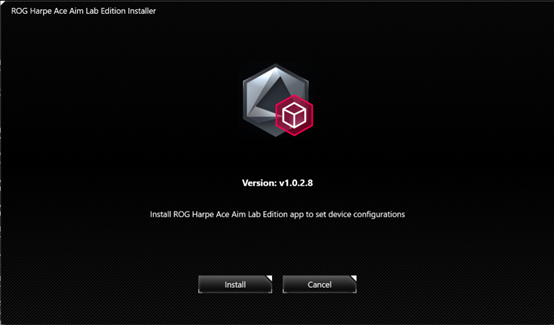
3.2 Démarrer avec Armory Crate Gear
1. Assurez-vous de connecter correctement votre appareil
2. Recherchez et ouvrez Armory Crate Gear.exe (affiché dans le nom du produit, par exemple, ROG Harpe Ace Aim Lab Edition) dans la liste de démarrage de Windows ou sur le raccourci du bureau
(Vous pouvez également le garder à portée de main dans la barre des tâches si vous l'utilisez fréquemment)
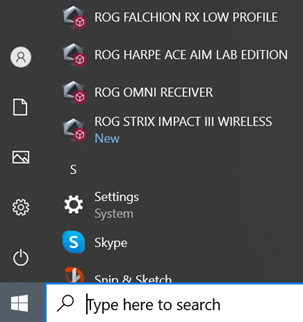
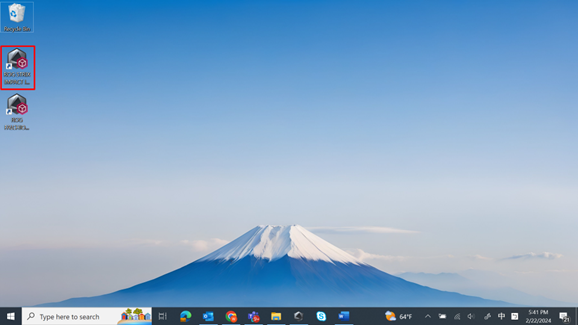
3. Vous pouvez maintenant commencer à configurer les paramètres de l'appareil pour les appareils compatibles connectés
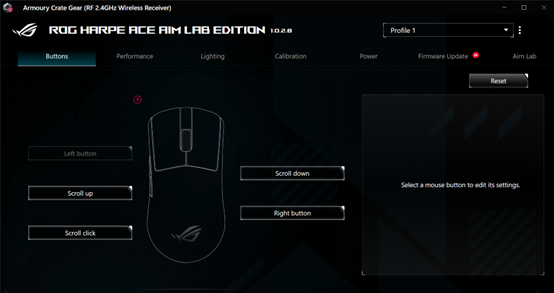
3.3 Comment désinstaller Armory Crate Gear ?
1. Fermez Armory Crate Gear
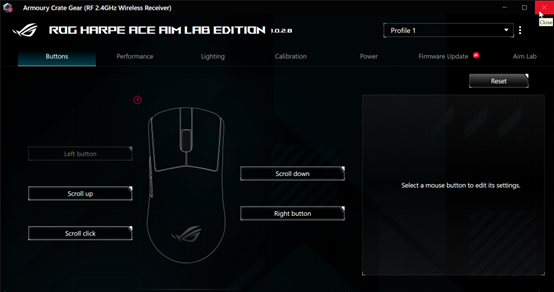
2. Accédez aux paramètres Windows > Applications
3. Recherchez Armory Crate Gear et désinstallez-le